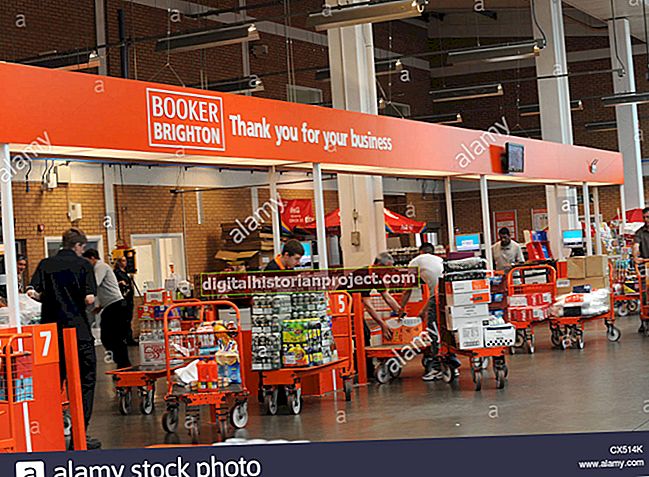டி.என்.எல் கோப்புகள் டெஸ்க்டாப் பதிப்பக கோப்புகள். ஆனால் டி.என்.எல் ரீடர் இல்லாமல் பார்வையாளர்களுக்கு டி.என்.எல் கோப்புகளை விநியோகிப்பது தொலைபேசி இல்லாத ஒருவருக்கு போன் செய்வது போன்றது. உங்கள் டி.என்.எல் கோப்பு PDF வடிவம் போன்ற பொதுவான ஊடகத்தில் அனுப்பினால் அதைப் படிக்க அதிக வாய்ப்பு உள்ளது. டி.என்.எல் கோப்புகளின் சிக்கல், மற்ற ஆவண வகைகளுக்கு மாறாக, அவற்றைப் படிக்கக்கூடிய நிரல்கள் PDF க்கு ஏற்றுமதி செய்வதற்கான உள்ளமைக்கப்பட்ட செயல்பாட்டைக் கொண்டிருக்கவில்லை. இந்த சிக்கலுக்கு PDF அச்சுப்பொறிகள் பல சந்தர்ப்பங்களில் இலவசம் என்று ஒரு தீர்வை வழங்குகின்றன. இந்த ஆதாரங்களைப் பயன்படுத்துவது உங்கள் டி.என்.எல் ரீடரின் அச்சு கட்டளையை இயக்குவதை விட சற்று அதிகம்.
PDF995
1
PDF995 ஐ பதிவிறக்கி நிறுவவும், பின்னர் டி.என்.எல் ரீடருடன் டி.என்.எல் ஆவணத்தைத் திறக்கவும். ரீடரின் அச்சுப்பொறி ஐகானைக் கிளிக் செய்து, "அச்சுப்பொறியைத் தேர்ந்தெடு" தலைப்பிலிருந்து "PDF995" உருப்படியைக் கிளிக் செய்க. "அச்சிடு" பொத்தானைக் கிளிக் செய்க. டி.என்.எல் ரீடர் சில மின் புத்தகங்களுக்கான செயல்படுத்தல் வழிகாட்டியைக் காட்டுகிறது. மின் புத்தகத்தை செயல்படுத்தாமல் அச்சிட முடியாது.
2
செயல்படுத்தல் வழிகாட்டியின் "தொடக்க" பொத்தானைக் கிளிக் செய்து, செயல்படுத்தல் குறியீடு திரையின் உரை பெட்டிகளில் உங்கள் பெயர் மற்றும் மின்னஞ்சல் முகவரியை உள்ளிடவும். "செயல்படுத்தல் குறியீட்டைப் பெறு" என்பதைக் கிளிக் செய்து, உங்கள் மின்னஞ்சல் கணக்கைத் திறக்கவும். "செயல்படுத்தல் விசை" என்ற உரையை உள்ளடக்கிய செய்தியைத் திறந்து, பின்னர் செய்தியின் செயல்படுத்தும் விசையை கிளிப்போர்டுக்கு நகலெடுத்து நகலெடுக்கவும்.
3
செயல்படுத்தும் விசையை அதே பெயரின் திரையில் உள்ள டி.என்.எல் ரீடரின் "செயல்படுத்தல் குறியீடு" உரை பெட்டியில் ஒட்டவும். திரையின் "செயல்படுத்து" பொத்தானைக் கிளிக் செய்து, செயல்படுத்தல் வழிகாட்டினை மூட "முடி" பொத்தானைக் கிளிக் செய்க. உங்கள் டெஸ்க்டாப்பில் ஆவணத்தை சேமிக்க செயல்படுத்தல் வெற்றிகரமான சாளரத்தில் "சரி" என்பதைக் கிளிக் செய்க. இப்போது இயக்க இலவசமாக இருக்கும் PDF995 அச்சுப்பொறி இயக்கி, "இவ்வாறு சேமி" உரையாடல் பெட்டியைக் காட்டுகிறது.
4
உரையாடல் பெட்டியில் ஒரு கோப்பு பெயரைத் தட்டச்சு செய்து, பின்னர் உங்கள் வன்வட்டில் PDF கோப்பை எழுத "சேமி" என்பதைக் கிளிக் செய்க. அடோப் ரீடர் PDF ஐக் காட்டுகிறது.
ப்ரிமோ பி.டி.எஃப்
1
ப்ரிமோ பி.டி.எஃப் பதிவிறக்கி நிறுவவும்.
2
டி.என்.எல் ரீடரில் டி.என்.எல் ஆவணத்தைத் திறக்கவும், பின்னர் ஆவணத்தில் எங்கும் வலது கிளிக் செய்யவும். அச்சு துணைமெனுவின் உருப்படிகளில் ஒன்றைக் கிளிக் செய்க, அதில் "உண்மையான அளவை அச்சிடு" மற்றும் "முழு அளவை அச்சிடு" ஆகியவை அடங்கும். அச்சிடும் சாதனங்களின் பட்டியலிலிருந்து "ப்ரிமோ பி.டி.எஃப்" என்பதைக் கிளிக் செய்து, பின்னர் "அச்சிடு" பொத்தானைக் கிளிக் செய்க. ப்ரிமோ பி.டி.எஃப் பயனர் இடைமுகம் தோன்றும்.
3
பெறுநர் PDF ஐப் படிக்கும் சாதனத்தைக் கிளிக் செய்க. எடுத்துக்காட்டாக, PDF இன் கடின நகல் பதிப்பை அச்சிட விரும்பினால், "அச்சிடு" பொத்தானைக் கிளிக் செய்க. மாற்றாக, ஒரு கணினி சாதனத்தில் மட்டுமே ஆவணம் பார்க்கப்படுமானால் "திரை" பொத்தானைக் கிளிக் செய்க.
4
"PDF ஐ உருவாக்கு" பொத்தானைக் கிளிக் செய்து, பின்வரும் உரையாடல் பெட்டியில் ஒரு கோப்பு பெயரைத் தட்டச்சு செய்க. PDF க்கு மாற்றுவதை முடிக்க "சேமி" என்பதைக் கிளிக் செய்க.
அடோப் PDF (அக்ரோபேட்)
1
அடோப் அக்ரோபாட்டை வாங்கவும், பதிவிறக்கவும் மற்றும் நிறுவவும்.
2
விண்டோஸ் எக்ஸ்ப்ளோரரில் ஒரு டி.என்.எல் கோப்பிற்கு செல்லவும், பின்னர் கோப்பை டி.என்.எல் ரீடரில் திறக்க இருமுறை கிளிக் செய்யவும். டி.என்.எல் ரீடரின் பயன்பாட்டு சாளரத்தின் கீழே உள்ள "மெனு" பொத்தானைக் கிளிக் செய்து, பின்னர் அச்சு மெனுவின் "உண்மையான அளவை அச்சிடு" அல்லது "முழு அளவை அச்சிடு" விருப்பத்தை சொடுக்கவும்.
3
உங்கள் கணினியின் அச்சிடும் சாதனங்களைக் காண்பிக்கும் பலகத்தில் இருந்து "அடோப் PDF" சாதனத்தைக் கிளிக் செய்து, பின்னர் உரையாடல் பெட்டியின் "விருப்பத்தேர்வுகள்" பொத்தானைக் கிளிக் செய்க. இயல்புநிலை அமைப்புகள் கட்டுப்பாட்டிலிருந்து அச்சுத் தரத்தைக் கிளிக் செய்க. விருப்பங்களில் "தரநிலை," "உயர் தர அச்சு" மற்றும் "மிகச்சிறிய கோப்பு அளவு" ஆகியவை அடங்கும்.
4
"கடிதம்," "சட்ட" அல்லது "திரை" போன்ற பக்க அளவு கட்டுப்பாட்டிலிருந்து ஒரு பக்க அளவைக் கிளிக் செய்க. விருப்பத்தேர்வுகள் உரையாடல் பெட்டியை மூட "சரி" என்பதைக் கிளிக் செய்து, பின்னர் அச்சு உரையாடல் பெட்டியின் "அச்சிடு" பொத்தானைக் கிளிக் செய்க. "சேமி" உரையாடல் பெட்டியின் "கோப்பு பெயர்" கட்டுப்பாட்டில் ஒரு கோப்பு பெயரைத் தட்டச்சு செய்து, பின்னர் PDF ஐச் சேமிக்க "சேமி" பொத்தானைக் கிளிக் செய்க.